Menjalakan 2 Aplikasi di iPad dengan Fitur Split View
Di iOS terbaru yang dirilis Apple adalah iOS 9, menghadirkan sebuah fitur multitasking untuk perangkat iPad, yaitu split view yang memungkinkan pengguna untuk menjalankan 2 aplikasi sekaligus dengan cara membagi dua layar untuk masing-masing aplikasi.
Fitur ini hanya bisa digunakan pada iPad dengan layar besar yang menjalankan iOS 9. Untuk iPad Mini fitur ini tidak dapat digunakan mungkin karena alasan ukuran layar yang kecil.
iPad 2 hungga generari terbaru iPad bisa menggunakan fitur multitasking ini karena kompatibel dengan iOS 9, pengguna bisa dengan mudah menjalankan 2 aplikasi secara bersamaan, seperti ketika anda membuka aplikasi email dan musik di iPad anda, anda bisa membaca pesan masuk atau mengirim email sekaligus juga bisa menyetel lagu di aplikasi musik tanpa harus menutup aplikasi email.
Atau anda sedang mengakses 2 aplikasi sosial sekaligus, jadi anda tidak akan ketinggalan informasi di akun sosial media anda, seperti anda bisa membuka facebook dan twitter, anda tetap saling berkomukasi orang-orang yang terdapat di facebook, tanpa harus menutup aplikasi twitter. begitu juga sebaliknya
Dahulu sebelum iOS 9 dirilis, pengguna harus disibukan untuk menutup aplikasi dengan menekan tombol home sebanyak 2 kali untuk melihat aplikasi yang sedang aktif, kemudian berpindah ke aplikasi lainnya. tentu cara tersebut akan sedikit menghambat pengguna untuk berpindah aplikasi lain.
Bisa dikatakan jika fitur Split View di iPad yang menjalan iOS 9 cukup membatu, selain memudahkan pengguna untuk membuka dan menjalankan aplikasi secara bersamaan, fitur ini juga bisa anda manfaatkan pada kegiatan copy/paste yang sangat praktis tanpa harus menutup aplikasi.
Cara Menjalakan 2 Aplikasi di iPad dengan Fitur Split View
- Silahkan anda membuka terlebih dahulu aplikasi yang ingin anda gunakan.
- Setelah terbuka, silahkan anda letakan ujung jari anda pada tepi layar sebelah kanan, kemudian geser ke kiri.
- iPad anda akan menampilkan deretan aplikasi melalui sidebar untuk anda buka selanjutnya, silahkan geser ke atas dan kebawa menentukan aplikasi yang akan anda gunakan selanjutnya.
- Jika sudah ketemu, silahkan anda tap aplikasi tersebut, sehingga terbuka di sidebar.
- Untuk mendapatkan ukuran layar yang seimbang dengan aplikasi yang pertama dibuka, silahkan geser ke arah kiri garis vertikal kecil yang terdapat pada sidebar.
Di fitur Split View pengguna bisa menyesuaikan ukuran layar dari masing-masing aplikasi yang telah terbuka, dan untuk menutup salah satu aplikasi, anda bisa mengeser garis vertikal ke kanan atau ke kiri yang memisahkan kedua aplikasi.
Untuk menutup kedua aplikasi di mode split view anda bisa menekan tombol home di iPad anda.

0 Response to "Cara Menjalankan 2 Aplikasi di iPad"
Post a Comment